- লেখক Abigail Brown [email protected].
- Public 2023-12-17 06:40.
- সর্বশেষ পরিবর্তিত 2025-01-24 12:03.
ওয়্যারলেস প্রিন্টার অ্যাডাপ্টারগুলি তারযুক্ত প্রিন্টারগুলিকে আপগ্রেড করার এবং তাদের সাথে আরও বেশি অ্যাক্সেসযোগ্য সংযোগ করার একটি সহজ এবং সাশ্রয়ী উপায় অফার করে৷ এই ছোট অ্যাডাপ্টার ডিভাইসগুলি পুরানো প্রিন্টারদের Wi-Fi/ওয়্যার্ড নেটওয়ার্কগুলিতে যোগদান করতে এবং একটি নেটওয়ার্কের সাথে সংযুক্ত কম্পিউটার থেকে প্রিন্ট কাজগুলি গ্রহণ করার অনুমতি দেয়৷
একটি ওয়্যারলেস নেটওয়ার্ক অ্যাডাপ্টার পাওয়ার আগে, আপনার প্রিন্টার সংযোগের জন্য কোন পোর্ট ব্যবহার করে তা জানা গুরুত্বপূর্ণ৷ যদিও কিছু অ্যাডাপ্টার ইথারনেট পোর্ট ব্যবহার করে এমন প্রিন্টারের সাথে সামঞ্জস্যপূর্ণ, অন্যরা USB প্রিন্টারের সাথে দুর্দান্ত কাজ করে। প্রিন্টার অ্যাডাপ্টারগুলি সাধারণত একাধিক অপারেটিং সিস্টেমকেও সমর্থন করে এবং শুধুমাত্র কিছু মৌলিক নেটওয়ার্ক সেটিংস আপডেটের প্রয়োজন হয় এবং চালু করতে।
আপনাকে সঠিকটি খুঁজে পেতে সাহায্য করার জন্য আমরা IOGEAR এবং StarTech-এর মতো সুপরিচিত নির্মাতাদের কিছু শীর্ষ পণ্য নিয়ে গবেষণা করেছি। এখানে বর্তমানে উপলব্ধ সেরা বেতার প্রিন্টার অ্যাডাপ্টার রয়েছে৷
সামগ্রিকভাবে সেরা: IOGEAR GWU637 ইউনিভার্সাল ইথারনেট থেকে Wi-Fi N অ্যাডাপ্টার

IOGEAR-এর GWU637 ইথারনেট থেকে Wi-Fi ইউনিভার্সাল ওয়্যারলেস অ্যাডাপ্টার ইথারনেট পোর্ট আছে এমন যেকোনো প্রিন্টারে ওয়্যারলেস সংযোগ যোগ করার একটি সহজ কিন্তু নির্ভরযোগ্য উপায় অফার করে৷ এটি একটি নেটওয়ার্ক ব্রিজ তৈরি করে কাজ করে, একটি Wi-Fi নেটওয়ার্কের সাথে সংযুক্ত ডিভাইসগুলিকে প্রিন্টারের সাথে যোগাযোগ করার অনুমতি দেয়৷ আপনার বিদ্যমান Wi-Fi নেটওয়ার্কের সাথে GWU637 যুক্ত করা অ্যাডাপ্টার এবং আপনার রাউটারে ডেডিকেটেড WPS বোতাম টিপানোর মতোই সহজ৷
আপনি একটি ইথারনেট কেবল ব্যবহার করে একটি কম্পিউটারের সাথে সংযোগ করে ডিভাইসটিকে ম্যানুয়ালি কনফিগার করতে পারেন এবং বান্ডেল করা নির্দেশিকা ম্যানুয়াল এটিকে একটি কেকওয়াক করে তোলে৷ যাইহোক, ম্যানুয়াল কনফিগারেশনের জন্য আপনাকে ইন্টারনেট এক্সপ্লোরার ব্যবহার করতে হতে পারে।
IOGEAR GWU637 দ্বৈত অ্যান্টেনা বৈশিষ্ট্যযুক্ত এবং 300Mbps পর্যন্ত ওয়্যারলেস ট্রান্সফার গতিতে পৌঁছাতে পারে, যা যেকোনো রুটিন প্রিন্ট কাজের জন্য যথেষ্ট দ্রুত হওয়া উচিত। এছাড়াও আপনি WEP এবং WPA এর মত ওয়্যারলেস এনক্রিপশন প্রোটোকলের জন্য সমর্থন পান, এমন বৈশিষ্ট্য যা আপনার পাঠানো ডেটা সুরক্ষিত করতে সাহায্য করে এবং এই ডিভাইসের সাথে এক বছরের ওয়ারেন্টি।
সংযোগকারী/বন্দর: ইথারনেট (RJ-45), মাইক্রোইউএসবি (পাওয়ার জন্য) | ওয়্যারলেস স্পেসিক: Wi-Fi 802.11bgn | সামঞ্জস্যতা: মাইক্রোসফট উইন্ডোজ, ম্যাকওএস
সেরা বাজেট: IOGEAR GPSU21 USB প্রিন্টার সার্ভার

আপনার যদি একটি USB প্রিন্টার থাকে যা আপনি একটি তারযুক্ত নেটওয়ার্কে এক বা একাধিক কম্পিউটারের সাথে ভাগ করতে চান, IOGEAR এর GPSU21 USB প্রিন্ট সার্ভার কাজটি পরিচালনা করতে পারে৷ এই ডিভাইসটি একটি তিন বছরের ওয়ারেন্টি দ্বারা সমর্থিত এবং দুটি প্রাথমিক পোর্টের সাথে আসে: একটি ইথারনেট পোর্ট যা একটি ইথারনেট তারের মাধ্যমে একটি রাউটারের সাথে সংযোগের অনুমতি দেয় এবং আপনার প্রিন্টারের সাথে সংযোগ করার জন্য একটি USB পোর্ট।
আপনি একবার এই সংযোগগুলি সেট আপ করে এবং GPSU21 চালু করলে, কিছু সেটআপ জড়িত থাকে, যদিও এটি বেশিরভাগই সহজ এবং ভালভাবে নথিভুক্ত (macOS এর চেয়ে Windows এর জন্য আরও বেশি)। আপনাকে অন্তর্ভুক্ত সিডি থেকে সহচর সফ্টওয়্যারটি ইনস্টল করতে হবে এবং কিছু মৌলিক নেটওয়ার্ক বিকল্পের বিষয়ে সিদ্ধান্ত নিতে হবে। এর পরে, আপনি মুদ্রণ শুরু করতে প্রস্তুত। অতিরিক্ত সুবিধার জন্য আপনি একটি ওয়েব ব্রাউজারের মাধ্যমে বেশিরভাগ ডিভাইস সেটিংস কনফিগার করতে পারেন৷
সংযোগকারী/বন্দর: ইথারনেট (RJ-45), USB-A, DC (বিদ্যুতের জন্য) | ওয়্যারলেস স্পেসিক: N/A | কম্প্যাটিবিলিটি: মাইক্রোসফট উইন্ডোজ, ম্যাকওএস, লিনাক্স
রিমোট প্রিন্টিংয়ের জন্য সেরা: StarTech PM1115UW 1 পোর্ট USB ওয়্যারলেস প্রিন্ট সার্ভার

StarTech-এর PM1115UW USB ওয়্যারলেস প্রিন্ট সার্ভারের সাহায্যে, আপনি সহজেই যেকোনো USB প্রিন্টারকে একটি Wi-Fi নেটওয়ার্কের সাথে সংযুক্ত করতে পারেন এবং তারপর সেই নেটওয়ার্কে একসাথে একাধিক ডিভাইসের সাথে শেয়ার করতে পারেন৷ এটি তুলনামূলকভাবে আধুনিক এবং পুরানো ওয়্যারলেস মান এবং ডিভাইস উভয়ের সাথেই ভাল কাজ করে।PM1115UW-তে তারযুক্ত সংযোগের জন্য ব্যাকআপ হিসাবে একটি ইথারনেট পোর্টও রয়েছে যদি একটি Wi-Fi নেটওয়ার্ক উপলব্ধ না থাকে৷
আপনার প্রিন্টারের সাথে PM1115UW সংযোগ করার পরে (একটি USB কেবলের মাধ্যমে) এবং এটি চালু করার পরে, আপনাকে একটি ইথারনেট কেবল ব্যবহার করে এটিকে একটি রাউটারের সাথে সংযুক্ত করতে হবে৷ আপনাকে শুধুমাত্র প্রাথমিক সেটআপের জন্য এটি করতে হবে, যার মধ্যে প্রিন্টারকে একটি স্ট্যাটিক IP ঠিকানা বরাদ্দ করা জড়িত যাতে অন্যান্য ডিভাইসগুলি সর্বদা এটি খুঁজে পেতে পারে। একবার আপনি এই পদক্ষেপটি সম্পূর্ণ করলে, আপনাকে তারযুক্ত সংযোগের সাথে আপনার প্রিন্টারের সাথে সংযোগ করতে হবে না।
সংযোগকারী/বন্দর: ইথারনেট (RJ-45), USB-A, DC (বিদ্যুতের জন্য) | ওয়্যারলেস স্পেসিক: Wi-Fi 802.11bgn | কম্প্যাটিবিলিটি: মাইক্রোসফট উইন্ডোজ, ম্যাকওএস, লিনাক্স
সেরা সামঞ্জস্যতা: X-MEDIA XM-PS110U USB প্রিন্ট সার্ভার
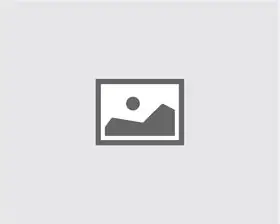
যদি এমন একটি জিনিস থাকে যা X-MEDIA-এর XM-PS110U USB প্রিন্ট সার্ভারকে প্রতিযোগী পণ্যগুলির তুলনায় একটি প্রান্ত দেয়, তবে এটি ব্যাপক সামঞ্জস্যতা।ডিভাইসটি HP, Epson, Canon, Lexmark, Brother, Xerox, Sharp, Ricoh এবং Panasonic-এর মতো জনপ্রিয় ব্র্যান্ড সহ বিভিন্ন নির্মাতার 320 টিরও বেশি USB প্রিন্টারের সাথে সামঞ্জস্যপূর্ণ৷
এটি একটি 5-ভোল্ট বাহ্যিক অ্যাডাপ্টার দ্বারা চালিত এবং এতে একটি উচ্চ-গতির মাইক্রোপ্রসেসর রয়েছে যা দ্রুত এবং দক্ষতার সাথে মুদ্রণের কাজগুলি পরিচালনা করে৷ এছাড়াও আপনি সমস্ত প্রধান নেটওয়ার্ক প্রোটোকলের জন্য সমর্থন পান এবং একটি ওয়েব ব্রাউজার থেকে বেশিরভাগ সেটিংস পরিচালনা করতে পারেন। X-MEDIA XM-PS110U-এর অন্যান্য উল্লেখযোগ্য বৈশিষ্ট্য হল ডিভাইসটি সঠিকভাবে চলে তা নিশ্চিত করার জন্য বিল্ট-ইন পোস্ট (পাওয়ার অন সেলফ টেস্ট), একাধিক স্ট্যাটাস ইন্ডিকেটর লাইট এবং একটি কমপ্যাক্ট অথচ লাইটওয়েট ডিজাইন।
সংযোগকারী/বন্দর: ইথারনেট (RJ-45), USB-A, DC (বিদ্যুতের জন্য) | ওয়্যারলেস স্পেসিক: N/A | কম্প্যাটিবিলিটি: মাইক্রোসফট উইন্ডোজ, ম্যাকওএস, লিনাক্স
যদি আপনার বাড়িতে (বা অফিসে) একটি পুরানো প্রিন্টার থাকে যা আপনি ওয়্যারলেস করতে চান, আমাদের সর্বোচ্চ ভোট IOGEAR-এর GWU637 ইথারনেট থেকে Wi-Fi ইউনিভার্সাল ওয়্যারলেস অ্যাডাপ্টারে যায় (আমাজনে দেখুন)।এর WPS বোতামটি Wi-Fi নেটওয়ার্কে যোগদানকে একটি সহজ কাজ করে তোলে এবং আপনি দ্রুত মুদ্রণের গতিও পান। আপনার যদি একটি USB প্রিন্টার থাকে তবে আমরা StarTech-এর PM1115UW USB ওয়্যারলেস প্রিন্ট সার্ভারে যাওয়ার পরামর্শ দিই (Amazon-এ দেখুন)৷ এটি বেশিরভাগ Wi-Fi নেটওয়ার্কের সাথে ভাল কাজ করে, এবং আপনার যদি তারযুক্ত সংযোগের প্রয়োজন হয় তবে একটি ইথারনেট পোর্টও রয়েছে৷
একটি ওয়্যারলেস প্রিন্টার অ্যাডাপ্টারে কী সন্ধান করবেন
প্রাথমিক সংযোগকারী প্রকার
সঠিক ওয়্যারলেস প্রিন্টার অ্যাডাপ্টার পেতে আপনি কীভাবে আপনার লিগ্যাসি প্রিন্টারের সাথে সংযোগ করবেন তা জানা গুরুত্বপূর্ণ৷ কিছু অ্যাডাপ্টার সংযোগের জন্য একটি ইথারনেট পোর্ট ব্যবহার করে এবং শুধুমাত্র একটি ইথারনেট পোর্ট সহ প্রিন্টারের সাথে কাজ করে। অন্যান্য অ্যাডাপ্টারগুলি একটি USB Type-A পোর্টের সাথে আসে এবং শুধুমাত্র USB পোর্ট প্রিন্টারের সাথে সামঞ্জস্যপূর্ণ৷
বিদ্যুতের উৎসের প্রয়োজনীয়তা
যদিও ওয়্যারলেস প্রিন্টার অ্যাডাপ্টারগুলি মোটামুটি ছোট ডিভাইস, তাদের কাজ করার জন্য একটি বাহ্যিক শক্তির উত্স প্রয়োজন৷ আপনি কিছু প্রিন্টারের ইউএসবি পোর্ট (যদি উপলব্ধ থাকে) দিয়ে পাওয়ার করতে পারেন যেটির সাথে সংযুক্ত হওয়ার জন্য, অন্যদের একটি পাওয়ার সাপ্লাই আউটলেট প্রয়োজন।আপনার প্রিন্টারের অবস্থান বা পোর্টের প্রাপ্যতার উপর ভিত্তি করে কোন অ্যাডাপ্টারটি আপনার প্রয়োজনের জন্য সবচেয়ে উপযুক্ত তা আপনার সিদ্ধান্ত নেওয়া উচিত।
প্ল্যাটফর্ম/ওএস সমর্থন
যেহেতু বেশিরভাগ ওয়্যারলেস প্রিন্টার অ্যাডাপ্টারগুলি স্ট্যান্ডার্ড নেটওয়ার্ক প্রোটোকল ব্যবহার করে, সেগুলি সাধারণত সমস্ত প্রধান অপারেটিং সিস্টেমের (OS) সাথে সামঞ্জস্যপূর্ণ। এটি বলেছে, আপনি এখনও তাদের সহগামী সফ্টওয়্যার (যেমন, ইনস্টলেশন ইউটিলিটি) আপনার পছন্দের OS-এর জন্য উপলব্ধ কিনা তা পরীক্ষা করতে চাইতে পারেন। এছাড়াও, এই অ্যাডাপ্টারের ওয়েব-ভিত্তিক ব্যবস্থাপনা ইন্টারফেসগুলি ফায়ারফক্স এবং গুগল ক্রোমের মতো আধুনিক ব্রাউজারগুলির সাথে কাজ নাও করতে পারে৷
FAQ
একটি ওয়্যারলেস প্রিন্টার অ্যাডাপ্টার কীভাবে কাজ করে?
একটি ওয়্যারলেস প্রিন্টার অ্যাডাপ্টারের প্রাথমিক উদ্দেশ্য হল একটি প্রিন্টারে ওয়্যারলেস কার্যকারিতা যোগ করা যার কোনোটি নেই, তা একটি নেটওয়ার্কের সাথে সংযুক্ত হোক বা একটি স্বতন্ত্র ডিভাইস। একটি নেটওয়ার্ক প্রিন্টারের ক্ষেত্রে (যা একাধিক কম্পিউটারের সাথে সংযোগ করে), অ্যাডাপ্টারটি একটি নেটওয়ার্ক ব্রিজ স্থাপন করে যা প্রিন্টারের সাথে Wi-Fi সংযোগের অনুমতি দেয়।অন্যদিকে, একটি স্বতন্ত্র প্রিন্টারকে অবশ্যই তার USB পোর্টের মাধ্যমে অ্যাডাপ্টারের সাথে সংযোগ করতে হবে। অ্যাডাপ্টারটি ইথারনেট ব্যবহার করে রাউটারের সাথে সংযোগও করে, যা নেটওয়ার্কের অন্যান্য ডিভাইসের জন্য এই প্রিন্টারটিকে বেতারভাবে খুঁজে পাওয়া এবং যোগাযোগ করা সম্ভব করে তোলে৷
আমি কিভাবে একটি ওয়্যারলেস প্রিন্টার অ্যাডাপ্টার সেট আপ করব?
ওয়্যারলেস প্রিন্টার অ্যাডাপ্টারগুলি আপনাকে কনফিগার করতে সাহায্য করার জন্য বিশদ নির্দেশিকা (হয় মুদ্রিত বা ইলেকট্রনিক) সহ আসে৷ এবং যদিও পার্থক্য আছে, বেশিরভাগ অ্যাডাপ্টার সেট আপ করার পদক্ষেপগুলি মূলত একই থাকে। আপনি একবার সফলভাবে সমস্ত হার্ডওয়্যার সংযুক্ত করার পরে ডিভাইসের আইপি ঠিকানার মতো সেটিংস পরিবর্তন করতে তারা জড়িত হতে পারে৷
আমার প্রিন্টারের সাথে সামঞ্জস্যপূর্ণ একটি ওয়্যারলেস প্রিন্টার অ্যাডাপ্টার আমি কীভাবে খুঁজে পাব?
আপনার প্রিন্টারের প্রাথমিক সংযোগের ধরনটি জানার প্রথম জিনিস৷ নেটওয়ার্ক-সামঞ্জস্যপূর্ণ প্রিন্টারগুলি সাধারণত একটি ইথারনেট কেবল ব্যবহার করে সংযোগ করে, যখন স্বতন্ত্র প্রিন্টারগুলি সংযোগের জন্য একটি USB কেবল ব্যবহার করে।এছাড়াও, আপনার প্রিন্টারের মডেলটিকে ওয়্যারলেস প্রিন্টার অ্যাডাপ্টারের সামঞ্জস্য তালিকায় তালিকাভুক্ত মডেলগুলির বিপরীতে ক্রস-রেফারেন্স করা উচিত। এই তালিকাটি অ্যাডাপ্টারের অফিসিয়াল ওয়েবসাইটে (প্রায়ই পিডিএফ ডকুমেন্ট হিসাবে) পাওয়া যায়, সেইসাথে তৃতীয় পক্ষের খুচরা বিক্রেতাদের তালিকায়।
আমাদের বিশ্বস্ত বিশেষজ্ঞদের সম্পর্কে
রজত শর্মা একজন প্রযুক্তি লেখক এবং সম্পাদক যিনি আট বছরেরও বেশি অভিজ্ঞতার (এবং গণনা)। তিনি এখন পর্যন্ত তার কর্মজীবনে অসংখ্য গ্যাজেট পরীক্ষা/পর্যালোচনা করেছেন। লাইফওয়্যারে একজন ফ্রিল্যান্স কন্ট্রিবিউটর হিসেবে যোগদানের আগে, তিনি ভারতের দুটি বৃহত্তম মিডিয়া হাউস: টাইমস গ্রুপ এবং জি এন্টারটেইনমেন্ট এন্টারটেইনমেন্ট এন্টারটেইনমেন্ট লিমিটেডের সাথে সিনিয়র প্রযুক্তি সাংবাদিক হিসেবে কাজ করেছেন।
রাজত বিভিন্ন ব্র্যান্ডের 10টিরও বেশি ওয়্যারলেস প্রিন্টার অ্যাডাপ্টারের উপর গভীর গবেষণা চালিয়েছে। তিনি 100 টিরও বেশি পর্যালোচনা (ইতিবাচক এবং নেতিবাচক উভয়ই) এবং পণ্যগুলির অফিসিয়াল ওয়েবসাইট থেকে ক্রস-ভেরিফাইড তথ্য পড়েন যাতে তার সেরা পছন্দগুলি চূড়ান্ত হয়৷






